Установка и переход на новый язык отображения в Windows 7 Home и Pro

Как установить и изменить на новый язык интерфейса в Windows 7 Домашняя и Профессиональная с помощью пакетов интерфейса пользователя.
Быстрый ответ — это короткое SMS, которое вы можете отправить при отклонении вызова на своем Android-смартфоне, а их настройка может сэкономить ваше время. Быстрые ответы по умолчанию, предлагаемые Android, сообщают людям, что вы не можете ответить прямо сейчас, и как связаться с вами в следующий раз. Вы можете настроить эти сообщения быстрого отказа по своему усмотрению, чтобы сделать их более полезными для вас. В этом руководстве показано, как использовать, просматривать и редактировать текстовые сообщения быстрого ответа, доступные в Android:
Содержание
ПРИМЕЧАНИЕ. В этом руководстве мы использовали устройство ASUS ZenFone Max Pro под управлением Android 9 Pie. Процедуры аналогичны для всех устройств на базе Android, поэтому вы должны быть готовы к работе, даже если у вас есть смартфон от Samsung, Huawei, OnePlus или другого производителя. Если вы не знаете свою версию Android, прочитайте Как проверить версию Android на смартфоне или планшете .
Как использовать быстрые ответы на Android-смартфонах
Когда кто-то звонит вам на ваш Android-смартфон, вы видите экран входящего вызова. Если вы хотите отклонить вызов и отправить быстрый ответ в виде SMS, нажмите « Ответить » .
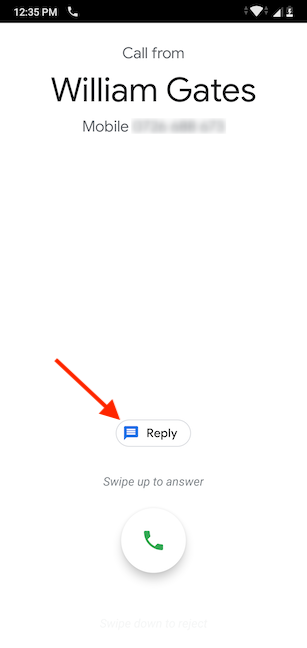
Нажмите Ответить, чтобы начать отправку быстрого ответа
По умолчанию вы получаете четыре образца текстовых сообщений быстрого ответа. Нажмите на ответ, который хотите отправить:
ПРИМЕЧАНИЕ. В зависимости от вашего смартфона образцы текстовых сообщений быстрого ответа могут отличаться.
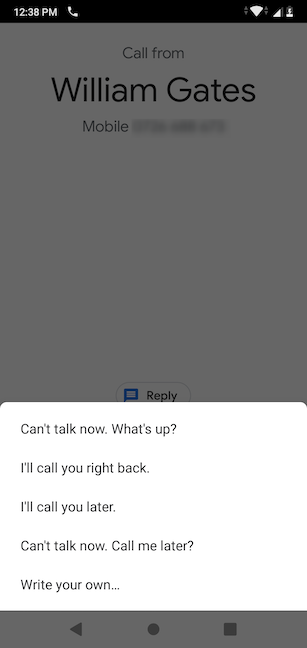
Выберите вариант быстрого ответа
У вас также есть возможность написать собственное сообщение, если у вас есть время. Для этого нажмите «Написать свой…» . На следующем экране введите свое сообщение и нажмите «Отправить » .
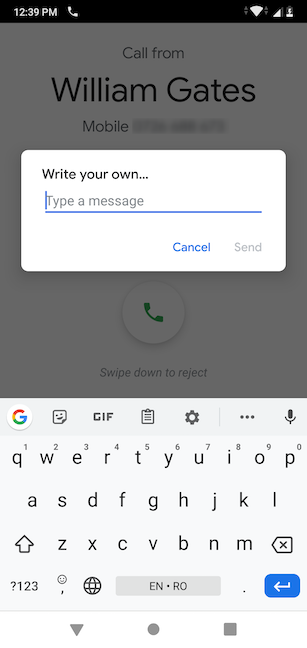
Напишите свое сообщение и отправьте
СОВЕТ. Если ваш смартфон уже разблокирован, вы можете увидеть оповещение о входящем звонке в верхней части экрана.
Чтобы перейти к экрану входящего вызова и получить доступ к опции отправки сообщения быстрого ответа, коснитесь области, отображающей имя вызывающего абонента.
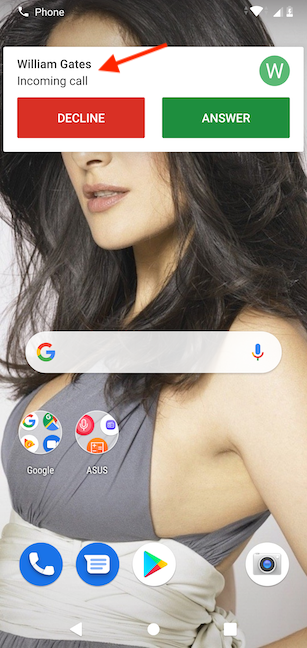
Коснитесь имени звонящего, чтобы перейти к быстрым ответам
Как изменить стандартные быстрые ответы в Android
Хотя отправка быстрого ответа кому-то, когда вы не можете ответить на его звонок, полезна, быстрые ответы по умолчанию на Android довольно общие. Вот почему мы предпочитаем создавать свои собственные. Чтобы настроить сообщения быстрого отказа, сначала откройте приложение « Телефон », коснувшись его значка на главном экране или на экране « Все приложения » .
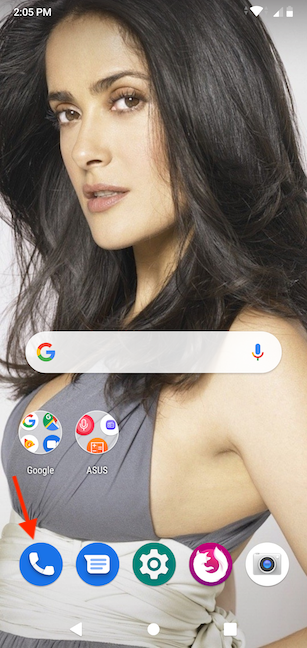
Доступ к приложению «Телефон»
В приложении « Телефон » нажмите кнопку с тремя точками в правом верхнем углу экрана.
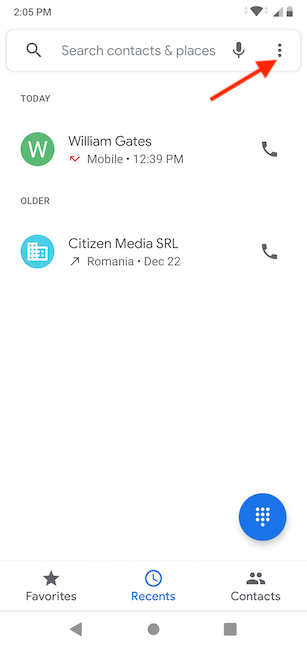
Нажмите кнопку, чтобы открыть дополнительные параметры
Это показывает меню с несколькими вариантами. Нажмите « Настройки » .
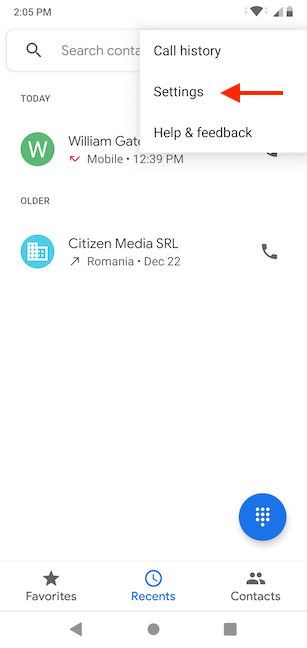
Доступ к настройкам приложения «Телефон»
В списке настроек коснитесь Быстрые ответы .
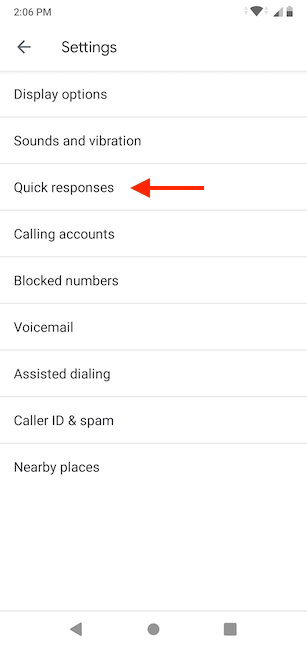
Доступ к Быстрым ответам
На экране «Редактировать быстрые ответы» вы должны увидеть четыре образца текстовых сообщений быстрых ответов по умолчанию, доступных в Android.
Вы можете настроить любой из них, нажав на них.
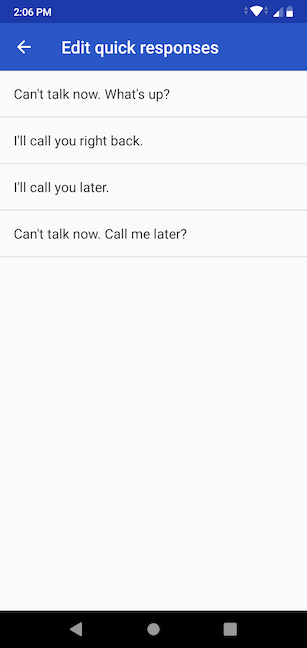
Нажмите на запись, чтобы отредактировать ее
Когда вы нажимаете на быстрый ответ, вы можете отредактировать его, изменив его текст на любой, какой пожелаете. Вставьте текст, который пригодится более одного раза. Возможно, кто-то продолжает звонить вам, но вы не хотите этого слышать и хотите сказать только одно. Когда вы закончите настройку сообщения, нажмите OK .
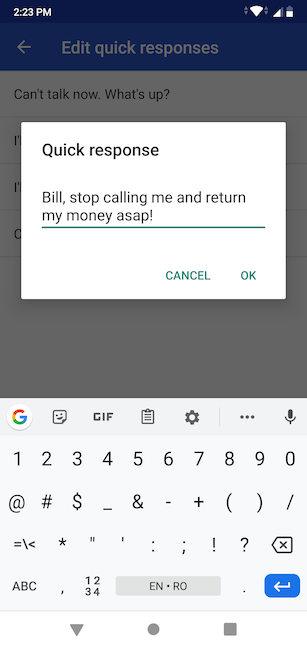
Введите новое сообщение и нажмите OK.
Теперь ваше сообщение должно отображаться в списке вместо того, которое вы выбрали для редактирования. Когда вы закончите настройку быстрых ответов по мере необходимости, закройте приложение « Телефон » .
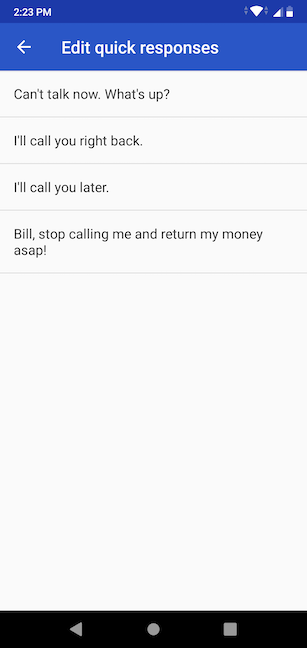
Ваше сообщение заменяет один из предопределенных образцов
Вы добавили какие-либо заслуживающие внимания быстрые ответы?
Теперь вы знаете, как добавить собственные быстрые ответы на Android-смартфон. Если кто-то действительно пристает к вам, имейте в виду, что вы также можете заблокировать его звонки и сообщения . Прежде чем закрыть эту страницу, сообщите нам, какие новые быстрые ответы вы добавили? Есть что-нибудь забавное или полезное, чем не могли бы поделиться? Дайте нам знать в комментарии.
Как установить и изменить на новый язык интерфейса в Windows 7 Домашняя и Профессиональная с помощью пакетов интерфейса пользователя.
Узнайте, как эффективно экспортировать пароли из браузеров, таких как Google Chrome, Mozilla Firefox, Opera, Internet Explorer и Microsoft Edge в формате CSV для удобства переноса.
Как изменить формат скриншота на Android-смартфонах и планшетах с png на jpg или с jpg на png.
Как открыть WordPad в Windows 10 и Windows 7. Вот все шаги, чтобы открыть WordPad: с помощью кликов, ярлыков и команд.
Сочетание клавиш Windows + G не работает? Вы не можете включить Xbox Game Bar? Вот три вещи, которые вы можете сделать, чтобы это исправить.
Где находится Центр мобильности Windows в Windows 10? Вот все ярлыки и способы открытия Центра мобильности Windows, включая новые методы.
Узнайте, как использовать WordPad в любой версии Windows для создания простых текстовых документов, их форматирования, редактирования и печати. Как использовать ленту в WordPad.
Как открыть File Explorer из Windows 10 и Windows 11 или Windows Explorer из Windows 7. Вот все ярлыки проводника.
Если вам больше не нужно использовать Galaxy AI на вашем телефоне Samsung, вы можете отключить его с помощью очень простой операции. Вот инструкции по отключению Galaxy AI на телефонах Samsung.
Если вам не нужен какой-либо персонаж ИИ в Instagram, вы также можете быстро удалить его. Вот руководство по удалению ИИ-персонажей в Instagram.
Символ дельта в Excel, также известный как символ треугольника в Excel, часто используется в статистических таблицах данных для выражения возрастающих или убывающих чисел или любых данных по желанию пользователя.
Помимо предоставления общего доступа к файлу Google Таблиц всем отображаемым таблицам, пользователи могут выбрать предоставление общего доступа к области данных Google Таблиц или к таблице Google Таблиц.
Пользователи также могут настроить отключение памяти ChatGPT в любое время, как в мобильной, так и в компьютерной версии. Вот инструкции по отключению хранилища ChatGPT.
По умолчанию Центр обновления Windows автоматически проверяет наличие обновлений, и вы также можете увидеть, когда было последнее обновление. Вот инструкции о том, как узнать, когда Windows последний раз обновлялась.
По сути, операция по удалению eSIM на iPhone также проста для выполнения. Вот инструкции по извлечению eSIM на iPhone.
Помимо сохранения Live Photos в виде видео на iPhone, пользователи могут очень просто конвертировать Live Photos в Boomerang на iPhone.
Многие приложения автоматически включают SharePlay при совершении звонка по FaceTime, из-за чего вы можете случайно нажать не ту кнопку и испортить видеозвонок.
При включении функции Click to Do функция распознает текст или изображение, на которые вы нажимаете, а затем принимает решения для выполнения соответствующих контекстных действий.
Включение подсветки клавиатуры заставит ее светиться, что полезно при работе в условиях слабого освещения или придаст вашему игровому уголку более прохладный вид. Ниже вы можете выбрать один из четырех способов включения подсветки клавиатуры ноутбука.
Существует много способов войти в безопасный режим в Windows 10, если вы не можете войти в Windows и войти в него. Чтобы войти в безопасный режим Windows 10 при запуске компьютера, ознакомьтесь со статьей ниже от WebTech360.
Grok AI теперь расширяет свой ИИ-генератор фотографий, позволяя преобразовывать личные фотографии в новые стили, например, создавать фотографии в стиле Studio Ghibli с использованием известных анимационных фильмов.
Google One AI Premium предлагает пользователям бесплатную пробную версию сроком на 1 месяц, чтобы зарегистрироваться и опробовать множество усовершенствованных функций, таких как помощник Gemini Advanced.
Начиная с iOS 18.4, Apple позволяет пользователям решать, показывать ли последние поисковые запросы в Safari.





















